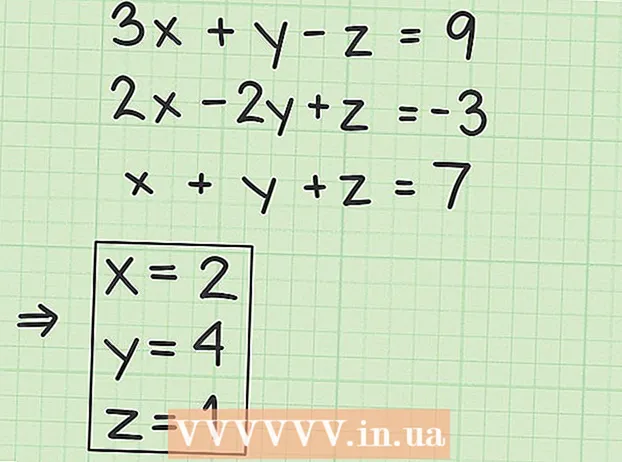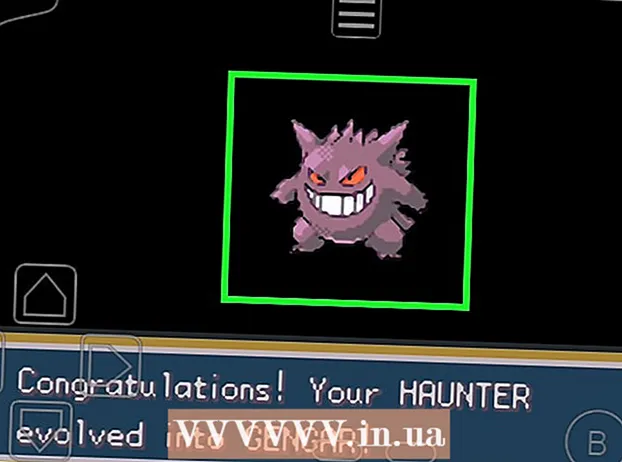Auteur:
Clyde Lopez
Denlaod Vun Der Kreatioun:
23 Juli 2021
Update Datum:
13 September 2024

Inhalt
- Schrëtt
- Deel 1 vu 4: Wéi virbereet fir d'Installatioun
- Deel 2 vu 4: Wéi Boot Linux op engem Windows Computer
- Deel 3 vu 4: Wéi Boot Linux op engem Mac OS X Computer
- Deel 4 vu 4: Wéi Linux installéieren
- Tipps
- Warnungen
An dësem Artikel léiert Dir wéi Dir Äre Computer Betribssystem duerch Linux Mint ersetzt. Dëse System kann op Computere mat Windows a Mac OS X installéiert ginn.
Schrëtt
Deel 1 vu 4: Wéi virbereet fir d'Installatioun
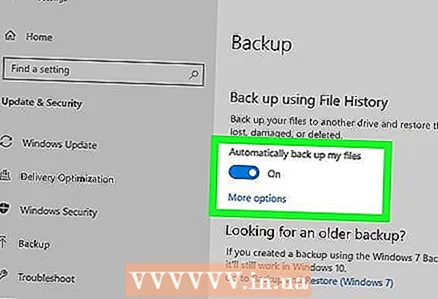 1 Backup Är Donnéeëndéi op Ärem Computer gespäichert sinn. Zënter dem aktuellen Betribssystem gëtt ewechgeholl, backen wichteg Dateien an Astellungen op, och wann Dir net plangt se op Linux ze späicheren. Dëse Wee, wann eppes beim Installatiounsprozess falsch leeft, kënnt Dir Äre Computer restauréieren.
1 Backup Är Donnéeëndéi op Ärem Computer gespäichert sinn. Zënter dem aktuellen Betribssystem gëtt ewechgeholl, backen wichteg Dateien an Astellungen op, och wann Dir net plangt se op Linux ze späicheren. Dëse Wee, wann eppes beim Installatiounsprozess falsch leeft, kënnt Dir Äre Computer restauréieren. 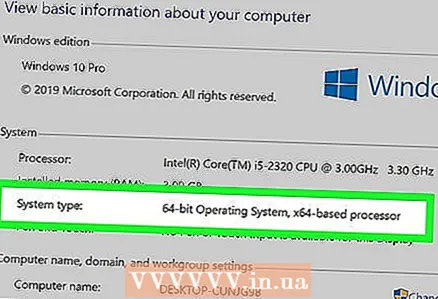 2 Erhéicht d'Bittkapazitéit vum Prozessor. Wiesselt dëse Schrëtt op engem Mac of. De Prozessorbit (32-Bit oder 64-Bit) hëlleft Iech d'Versioun vu Linux Mint ze wielen déi Dir braucht.
2 Erhéicht d'Bittkapazitéit vum Prozessor. Wiesselt dëse Schrëtt op engem Mac of. De Prozessorbit (32-Bit oder 64-Bit) hëlleft Iech d'Versioun vu Linux Mint ze wielen déi Dir braucht.  3 Fannt eraus wéi en Prozessor op Ärem Mac installéiert ass. Linux kann nëmmen op engem Mac Computer mat engem Intel Prozessor installéiert ginn. Fir dëst z'iwwerpréiwen, öffnet den Apple Menu
3 Fannt eraus wéi en Prozessor op Ärem Mac installéiert ass. Linux kann nëmmen op engem Mac Computer mat engem Intel Prozessor installéiert ginn. Fir dëst z'iwwerpréiwen, öffnet den Apple Menu  , klickt op "About This Mac" a kuckt no der "Prozessor" Sektioun. Wann Dir d'Wuert "Intel" an dëser Sektioun gesitt, fille sech frei Linux op Ärem Mac z'installéieren.
, klickt op "About This Mac" a kuckt no der "Prozessor" Sektioun. Wann Dir d'Wuert "Intel" an dëser Sektioun gesitt, fille sech frei Linux op Ärem Mac z'installéieren. - Gitt dëse Schrëtt op Windows of.
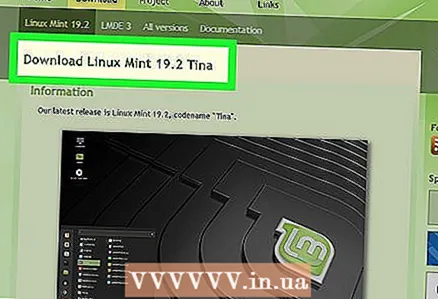 4 Luet de Linux Mint ISO Bild erof. Gitt op https://linuxmint.com/download.php, riets vum "Zimt" klickt op "32-Bit" (32-Bit) oder "64-Bit" (64-Bit) (ofhängeg vum Prozessorbit) , a klickt dann op de regionale Link an der Spiegel Sektioun.
4 Luet de Linux Mint ISO Bild erof. Gitt op https://linuxmint.com/download.php, riets vum "Zimt" klickt op "32-Bit" (32-Bit) oder "64-Bit" (64-Bit) (ofhängeg vum Prozessorbit) , a klickt dann op de regionale Link an der Spiegel Sektioun. - Fir Mac, wielt d'64-Bit Optioun.
 5 E Programm eroflueden fir Biller ze brennen (ISO Dateien) op e Flash Drive. Et hänkt vun Ärem Betribssystem of:
5 E Programm eroflueden fir Biller ze brennen (ISO Dateien) op e Flash Drive. Et hänkt vun Ärem Betribssystem of: - Windows -gitt op https://www.pendrivelinux.com/universal-usb-installer-easy-as-1-2-3/, scroll down a klickt op "Download UUI";
- Mac OS X - gitt op https://etcher.io/ a klickt op "Etcher fir macOS" (Etcher fir Mac OS) uewen op der Säit.
 6 Connect Äre Flash Drive mat Ärem Computer. Connect de Drive an en USB Hafen op Ärem Computer, op der viischter, Säit, oder hënneschter Säit vun Ärem Computerkoffer.
6 Connect Äre Flash Drive mat Ärem Computer. Connect de Drive an en USB Hafen op Ärem Computer, op der viischter, Säit, oder hënneschter Säit vun Ärem Computerkoffer. - Fir e Mac brauch Dir en USB-C Flash Drive (oder en USB3 bis USB-C Adapter).
 7 Formatéiert Äre Flash Drive. All Informatioun, déi drop gespäichert gëtt, gëtt geläscht. Vergiesst net de passende Dateisystem ze wielen:
7 Formatéiert Äre Flash Drive. All Informatioun, déi drop gespäichert gëtt, gëtt geläscht. Vergiesst net de passende Dateisystem ze wielen: - Windows - wielt "NTFS" oder "FAT32";
- Mac - wielt "Mac OS Extended (Journaled)".
- 8 Trennt de Flash Drive vum Computer net. Dir hutt de Drive formatéiert an de Linux Image erofgelueden, sou datt Dir mat der Linux Installatioun weidergoe kënnt.
Deel 2 vu 4: Wéi Boot Linux op engem Windows Computer
 1 Installéiert e Programm fir Biller (ISO Dateien) op e Flash Drive ze verbrennen. Duebelklickt op den Universal USB Installer (Flash Drive) Ikon, klickt Jo wann Dir gefrot gëtt, a klickt dann op Ech averstanen. D'Haaptprogrammfenster gëtt op.
1 Installéiert e Programm fir Biller (ISO Dateien) op e Flash Drive ze verbrennen. Duebelklickt op den Universal USB Installer (Flash Drive) Ikon, klickt Jo wann Dir gefrot gëtt, a klickt dann op Ech averstanen. D'Haaptprogrammfenster gëtt op.  2 Erstellt e bootbaren Flash Drive. Öffnen de Step 1 Menu, klickt op Linux Mint, a befollegt dës Schrëtt:
2 Erstellt e bootbaren Flash Drive. Öffnen de Step 1 Menu, klickt op Linux Mint, a befollegt dës Schrëtt: - klickt op "Browse";
- wielt dat erofgeluede Bild (ISO Datei) vu Linux Mint;
- klickt op "Open";
- öffnen de Menü "Schrëtt 3" (Schrëtt 3);
- klickt op de Bréif vum Flash Drive;
- klickt op "Erstellt" am ënneschten rietsen Eck;
- klickt op "Jo" wann Dir gefrot gëtt.
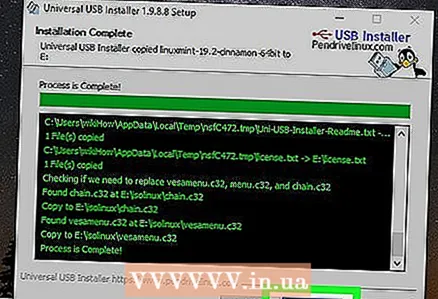 3 Maacht den UUI Programm zou. Klickt op de Zoumaachen Knäppchen wann et aktiv gëtt. Linux Mint kann elo vun engem Flash Drive installéiert ginn.
3 Maacht den UUI Programm zou. Klickt op de Zoumaachen Knäppchen wann et aktiv gëtt. Linux Mint kann elo vun engem Flash Drive installéiert ginn.  4 Reboot Äre Computer. Klickt Start
4 Reboot Äre Computer. Klickt Start > "Ernährung"
> "Ernährung"  > Neistart. De Computer gëtt nei gestart.
> Neistart. De Computer gëtt nei gestart.  5 Dréckt de Schlëssel fir an de BIOS anzeginn. Dëse Schlëssel ass normalerweis ee vun de F Schlësselen, zum Beispill F2, awer et ka sinn Esc oder Del... Dréckt dëse Schlëssel ier Windows ufänkt ze lueden.
5 Dréckt de Schlëssel fir an de BIOS anzeginn. Dëse Schlëssel ass normalerweis ee vun de F Schlësselen, zum Beispill F2, awer et ka sinn Esc oder Del... Dréckt dëse Schlëssel ier Windows ufänkt ze lueden. - De gewënschte Schlëssel gëtt um Enn vum Écran ugewisen.
- Fir erauszefannen wéi ee Schlëssel dréckt, liest d'Instruktioune (Pabeier oder online) fir Äre Computer oder Motherboard.
- Wann de Loginbild um Bildschierm erscheint, start Äre Computer nei a probéiert et nach eng Kéier.
 6 Fannt d'Boot Order Sektioun. Fir dëst ze maachen, benotzt d'Pfeiltasten fir op den Advanced oder Boot Tab ze navigéieren.
6 Fannt d'Boot Order Sektioun. Fir dëst ze maachen, benotzt d'Pfeiltasten fir op den Advanced oder Boot Tab ze navigéieren. - An e puer BIOS Versiounen kann d'Startuerdnung op der Start Säit fonnt ginn.
 7 Wielt de Flash Drive verbonne mat Ärem Computer. Et sollt als "USB Drive", "USB-Disk", "Removable Storage" oder ähnlech bezeechent ginn. Benotzt d'Pfeiltasten fir déi entspriechend Optioun ze wielen.
7 Wielt de Flash Drive verbonne mat Ärem Computer. Et sollt als "USB Drive", "USB-Disk", "Removable Storage" oder ähnlech bezeechent ginn. Benotzt d'Pfeiltasten fir déi entspriechend Optioun ze wielen.  8 Beweegt de Drive uewen op der Boot Device Lëscht. Wielt d'Optioun "USB Drive" (oder gläichwäerteg) an dréckt dann op + bis dës Optioun uewen op der Boot Device Lëscht ass.
8 Beweegt de Drive uewen op der Boot Device Lëscht. Wielt d'Optioun "USB Drive" (oder gläichwäerteg) an dréckt dann op + bis dës Optioun uewen op der Boot Device Lëscht ass. - Wann dat net funktionnéiert, kuckt op d'Lëscht vun de Schlësselen an hir Funktionalitéit uewe riets (oder ënnen) um Écran fir ze kucken wéi ee Schlëssel déi gewielte Optioun bewegt.
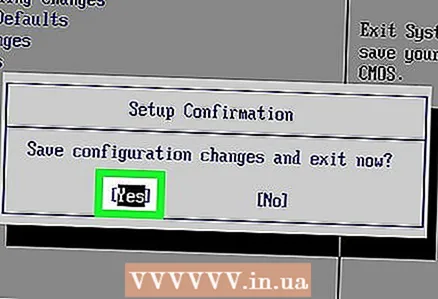 9 Späichert Är Ännerungen a verléisst BIOS. Fir dëst ze maachen, musst Dir op e gewësse Schlëssel drécken - fir erauszefannen wéi eng, kuckt d'Lëscht vun de Schlësselen an hir Funktionalitéit uewe riets (oder ënnen) um Écran. Elo kënnt Dir Linux booten.
9 Späichert Är Ännerungen a verléisst BIOS. Fir dëst ze maachen, musst Dir op e gewësse Schlëssel drécken - fir erauszefannen wéi eng, kuckt d'Lëscht vun de Schlësselen an hir Funktionalitéit uewe riets (oder ënnen) um Écran. Elo kënnt Dir Linux booten. - Op e puer Computeren musst Dir en zousätzleche Schlëssel drécken (wann Dir gefrot gëtt) fir Är Handlungen ze bestätegen.
 10 Wielt d'Optioun "Linux Mint". Zum Beispill, wann Dir Linux Mint 18.3 installéiert, wielt d'Boot linuxmint-18.3-cinnamon-64bit Optioun.
10 Wielt d'Optioun "Linux Mint". Zum Beispill, wann Dir Linux Mint 18.3 installéiert, wielt d'Boot linuxmint-18.3-cinnamon-64bit Optioun. - Den Numm vun dëser Optioun hänkt vun der Linux Mint Versioun an dem Prozessorbit of.
- Wielt d'Optioun "acpi = aus" net.
 11 Klickt op ↵ Gitt an. De Linux Bootprozess fänkt un (vum Flash Drive).
11 Klickt op ↵ Gitt an. De Linux Bootprozess fänkt un (vum Flash Drive).  12 Waart op Linux fir ze booten. Dëst wäert e puer Minutten daueren. Linux kann elo op der Festplack vun Ärem Computer installéiert ginn.
12 Waart op Linux fir ze booten. Dëst wäert e puer Minutten daueren. Linux kann elo op der Festplack vun Ärem Computer installéiert ginn.
Deel 3 vu 4: Wéi Boot Linux op engem Mac OS X Computer
 1 Installéiert den Etcher Programm. Duebelklickt op seng DMG Datei, erlaabt d'Installatioun vu Programmer vun onbekannten Entwéckler (wa gefrot), an zitt dann d'Etcher Ikon an de Programmer Dossier.
1 Installéiert den Etcher Programm. Duebelklickt op seng DMG Datei, erlaabt d'Installatioun vu Programmer vun onbekannten Entwéckler (wa gefrot), an zitt dann d'Etcher Ikon an de Programmer Dossier.  2 Start den Etcher Programm. Et ass am Dossier Uwendungen.
2 Start den Etcher Programm. Et ass am Dossier Uwendungen.  3 Klickt op ⚙️. Dës Ikon ass an der ieweschter rechter Säit vun der Etcher Fënster.
3 Klickt op ⚙️. Dës Ikon ass an der ieweschter rechter Säit vun der Etcher Fënster. 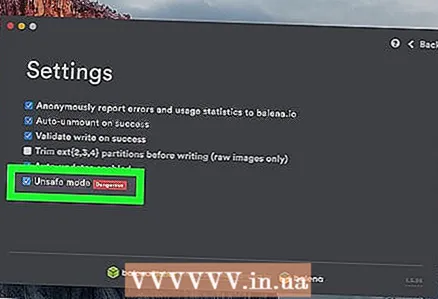 4 Kuckt d'Këscht niewent dem "Onsécherem Modus" un. Et ass no ënnen op der Säit.
4 Kuckt d'Këscht niewent dem "Onsécherem Modus" un. Et ass no ënnen op der Säit.  5 Klickt op Aktivéiert onsécher Modus (Aktivéiert Onsécher Modus) wann Dir gefrot gëtt. An dësem Modus kann d'ISO Datei op all Disk verbrannt ginn.
5 Klickt op Aktivéiert onsécher Modus (Aktivéiert Onsécher Modus) wann Dir gefrot gëtt. An dësem Modus kann d'ISO Datei op all Disk verbrannt ginn. 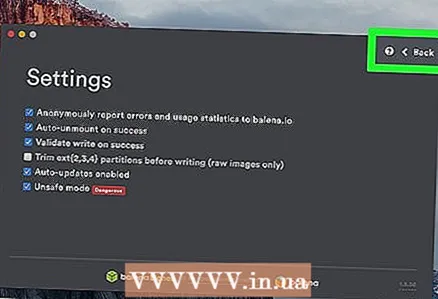 6 Klickt op Zréck (Zréck). Et ass an der ieweschter rietser Säit vun der Fënster.
6 Klickt op Zréck (Zréck). Et ass an der ieweschter rietser Säit vun der Fënster.  7 Klickt op Wielt Bild (Wielt e Bild). Dëse bloe Knäpp ass op der lénker Säit vun der Etcher Fënster.
7 Klickt op Wielt Bild (Wielt e Bild). Dëse bloe Knäpp ass op der lénker Säit vun der Etcher Fënster.  8 Klickt op dat erofgeluede Linux Mint ISO Bild.
8 Klickt op dat erofgeluede Linux Mint ISO Bild. 9 Klickt op Open. Et ass am ënneschten rietsen Eck vun der Fënster.
9 Klickt op Open. Et ass am ënneschten rietsen Eck vun der Fënster.  10 Klickt op Wielt Drive (Wielt Disk). Dir fannt dëse bloe Knäpp an der Mëtt vun der Säit.
10 Klickt op Wielt Drive (Wielt Disk). Dir fannt dëse bloe Knäpp an der Mëtt vun der Säit.  11 Wielt Äre Flash Drive. Klickt op säin Numm a klickt dann op "Continue" um Enn vun der Fënster.
11 Wielt Äre Flash Drive. Klickt op säin Numm a klickt dann op "Continue" um Enn vun der Fënster.  12 Klickt op Flash! (Beschreift). Dëse bloe Knäpp ass op der rietser Säit vun der Etcher Fënster. Dëst erstellt e bootable Linux Mint Flash Drive, dat heescht datt Dir et direkt vum Drive installéiere kënnt.
12 Klickt op Flash! (Beschreift). Dëse bloe Knäpp ass op der rietser Säit vun der Etcher Fënster. Dëst erstellt e bootable Linux Mint Flash Drive, dat heescht datt Dir et direkt vum Drive installéiere kënnt.  13 Reboot Äre Computer. Öffnen den Apple Menu
13 Reboot Äre Computer. Öffnen den Apple Menu  , klickt op Neistart, a klickt dann op Neistart wann Dir gefrot gëtt.
, klickt op Neistart, a klickt dann op Neistart wann Dir gefrot gëtt.  14 Dréckt an hält de Schlëssel ⌥ Optioun. Maacht dëst bis d'Startoptiounen um Écran ugewise ginn.
14 Dréckt an hält de Schlëssel ⌥ Optioun. Maacht dëst bis d'Startoptiounen um Écran ugewise ginn. - Dréckt an hält dëse Schlëssel soubal Dir op Restart klickt.
 15 Klickt op EFI Boot (EFI Stiwwel). An e puer Fäll musst Dir op den Numm vun Ärem Flash Drive klickt oder op d'Optioun "Linux Mint". De Mint Linux Installatiounsbildschierm gëtt op.
15 Klickt op EFI Boot (EFI Stiwwel). An e puer Fäll musst Dir op den Numm vun Ärem Flash Drive klickt oder op d'Optioun "Linux Mint". De Mint Linux Installatiounsbildschierm gëtt op.  16 Wielt d'Optioun "Linux Mint". Zum Beispill, wann Dir Linux Mint 18.3 installéiert, wielt d'Boot linuxmint-18.3-cinnamon-64bit Optioun.
16 Wielt d'Optioun "Linux Mint". Zum Beispill, wann Dir Linux Mint 18.3 installéiert, wielt d'Boot linuxmint-18.3-cinnamon-64bit Optioun. - Den Numm vun dëser Optioun hänkt vun der Linux Mint Versioun an dem Prozessorbit of.
- Wielt d'Optioun "acpi = aus" net.
 17 Klickt op ↵ Gitt an. De Linux Bootprozess fänkt un (vum Flash Drive).
17 Klickt op ↵ Gitt an. De Linux Bootprozess fänkt un (vum Flash Drive).  18 Waart op Linux fir ze booten. Dëst wäert e puer Minutten daueren. Linux kann elo op der Festplack vun Ärem Computer installéiert ginn.
18 Waart op Linux fir ze booten. Dëst wäert e puer Minutten daueren. Linux kann elo op der Festplack vun Ärem Computer installéiert ginn.
Deel 4 vu 4: Wéi Linux installéieren
 1 Duebel tap Linux Mint installéieren (Linux Mint installéieren). Dës disk-geformt Ikon ass um Desktop. Eng Fënster gëtt op.
1 Duebel tap Linux Mint installéieren (Linux Mint installéieren). Dës disk-geformt Ikon ass um Desktop. Eng Fënster gëtt op.  2 Wielt d'Sprooch vum Installateur. Wielt Är Lieblingssprooch a klickt "Continue" an der ënneschter rechter Eck vun der Fënster.
2 Wielt d'Sprooch vum Installateur. Wielt Är Lieblingssprooch a klickt "Continue" an der ënneschter rechter Eck vun der Fënster. - 3 Connectéiert mat engem drahtlosen (Wi-Fi) Netzwierk. Klickt op den Numm vun Ärem drahtlosen Netzwierk, gitt Äert Passwuert an der Passwuertlinn an da klickt Connect> Continue.
 4 Kuckt d'Këscht niewent Drëtt Partei Software installéieren. Et ass uewen op der Säit.
4 Kuckt d'Këscht niewent Drëtt Partei Software installéieren. Et ass uewen op der Säit. 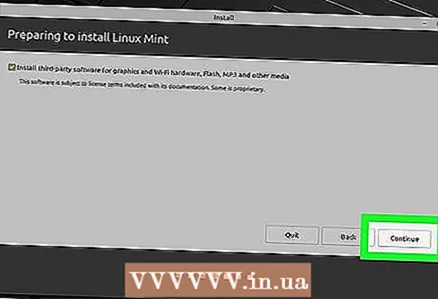 5 Klickt op Fuert weider.
5 Klickt op Fuert weider.- 6 Klickt op Jowann gefrot. Dëst läscht all Partitionen op der Festplack a léisst en eenzege fräie Raum drop.
 7 Gitt un datt Dir Ären aktuellen Betribssystem duerch Linux wëllt ersetzen. Kuckt d'Këscht niewent Erase Disk an installéiert Linux Mint, klickt op Continue> Install Now, a klickt duerno weider wann Dir gefrot gëtt.
7 Gitt un datt Dir Ären aktuellen Betribssystem duerch Linux wëllt ersetzen. Kuckt d'Këscht niewent Erase Disk an installéiert Linux Mint, klickt op Continue> Install Now, a klickt duerno weider wann Dir gefrot gëtt. 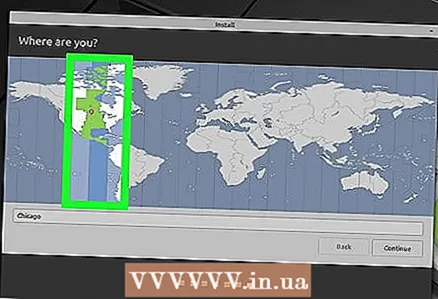 8 Wielt Är Zäitzone. Klickt op de vertikale Sträif deen Är Siidlung ofdeckt a klickt duerno op Continue an der ënneschter rechter Eck.
8 Wielt Är Zäitzone. Klickt op de vertikale Sträif deen Är Siidlung ofdeckt a klickt duerno op Continue an der ënneschter rechter Eck. 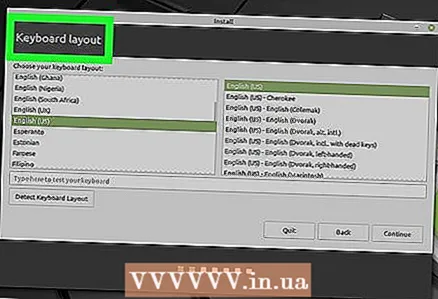 9 Wielt d'Sprooch vun Ärem Betribssystem. Klickt op déi gewënscht Sprooch op der lénker Säit vun der Fënster, wielt de Tastatur Layout op der rietser Säit vun der Fënster a klickt op "Continue".
9 Wielt d'Sprooch vun Ärem Betribssystem. Klickt op déi gewënscht Sprooch op der lénker Säit vun der Fënster, wielt de Tastatur Layout op der rietser Säit vun der Fënster a klickt op "Continue". 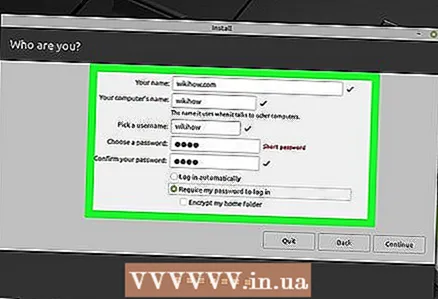 10 Gitt Är perséinlech Informatioun an. Gitt Ären Numm, Computernumm, Benotzernumm a Passwuert an a klickt duerno Continue. De Prozess fir Linux op Ärem Computer z'installéieren fänkt un.
10 Gitt Är perséinlech Informatioun an. Gitt Ären Numm, Computernumm, Benotzernumm a Passwuert an a klickt duerno Continue. De Prozess fir Linux op Ärem Computer z'installéieren fänkt un.  11 Trennt Äre Flash Drive vun Ärem Computer. Héchstwahrscheinlech wäert de Computer net probéieren de Linux um Restart nei z'installéieren, awer et ass besser d'Zuel vu Bootapparater wärend der initialer Installatiounsphase ze limitéieren.
11 Trennt Äre Flash Drive vun Ärem Computer. Héchstwahrscheinlech wäert de Computer net probéieren de Linux um Restart nei z'installéieren, awer et ass besser d'Zuel vu Bootapparater wärend der initialer Installatiounsphase ze limitéieren.  12 Klickt op Elo nei startenwann gefrot. De Computer gëtt nei gestart an de Linux System bleift op der Festplack. Elo kann dëse System wéi all aner benotzt ginn.
12 Klickt op Elo nei startenwann gefrot. De Computer gëtt nei gestart an de Linux System bleift op der Festplack. Elo kann dëse System wéi all aner benotzt ginn.
Tipps
- Wann Äre Computer en opteschen Drive huet, kënnt Dir d'ISO Datei op eng DVD verbrennen (amplaz vun engem Flash Drive). Denkt drun datt d'Installatioun vu Linux vun DVD wesentlech méi laang dauert, a Mint wäert ganz lues sinn bis se op Ärem Computer Festplack installéiert ass.
Warnungen
- Installéiere vu Linux Mint op der Festplack vun Ärem Computer amplaz vum aktuellen Betribssystem féieren all d'Daten (Dateien, Classeure, Astellungen, a sou weider), déi mam aktuelle System verbonne sinn, geläscht.